Switch Virtual Router — как настроить
С развитием беспроводной передачи данных, появляется всё больше и больше программ для создания локальных точек доступа из компьютера или ноутбука с вай-фай адаптером на борту. Программ действительно много, но лучших – единицы. Одной из самых удобных программ является switch virtual router, но как настроить ее мы разберем в статье, которая представлена далее.
Скажем сразу, что не всех пользователей Windows она может спасти от покупки дополнительного оборудования для создания точек доступа. XP и Vista остались «вне игры» и не поддерживают данную программу. Пользователи более новых систем - семёрки и восьмерки (включая 8.1), имеют уникальную возможность раздавать интернет на другие устройства, которые присутствуют у вас дома и имеют модуль wi-fi. Switch Virtual Router была создана хорошим программистом, который старался ее сделать максимально комфортной в управлении и настройке.
Настройка Switch Virtual Router в Windows
- Для начала установите программу на ваш компьютер, с которого вы будете раздавать интернет, убедитесь, что на нём у вас есть вай-фай адаптер.
- Запускаем приложение, вводим данные для создания сети, а потом подтвердите ваши действия кнопкой «Применить»:
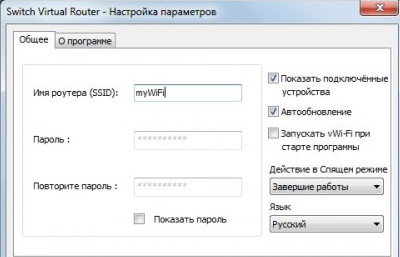
- В панели управления общим доступом проверьте наличие «Беспроводное соединение №?», которое укажет на успешный запуск сети. Но нам необходимо ее включить. Для этого нажимаем старт в главном окне программы Switch Virtual Router. В случае удачного исхода, вы получите такое окошко:
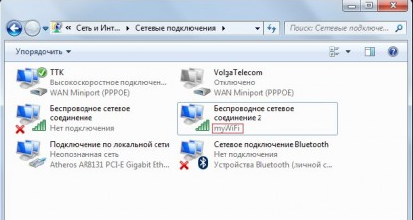
- Самый главный шаг. Главной задачей этой программы является создание точки доступа для других устройств с доступом к Wi-Fi. Открываем свойства вашего подключения к сети на том компьютере, с которого происходит раздача сигнала. Во вкладке под названием «Доступ» ставим галочку напротив «Разрешить другим пользователям…» и потом указываем в подключении домашней сети наше новое беспроводное сетевое подключение.
После данного прохода по настройкам, вы сможете успешно пользоваться интернетом с любых устройств, которые имеют возможность получения беспроводного доступа, а ваш компьютер, как и раньше, можно будет использовать для серфинга в интернете.